» Présentation et fonctionnalités
» Modules complémentaires
• Speed Dial
• Adblock Plus
• Wot
1. - Installation
Cet article décrit comment installer Firefox sous Windows.
• Si vous mettez Firefox à jour depuis une version précédente, consultez Mettre à jour Firefox vers la dernière version.
Avant d'installer Firefox :
• Assurez-vous que votre ordinateur dispose de la configuration suffisante à la bonne marche de Firefox.
• N'installez pas Firefox avec un compte limité de Windows XP.
• Visitez la page de téléchargement de Firefox avec n'importe quel navigateur (p.ex. Microsoft Internet Explorer). Le site va détecter automatiquement votre plate-forme et la langue de votre ordinateur afin de vous recommander la(les) meilleure(s) version(s) de Firefox pour vous.
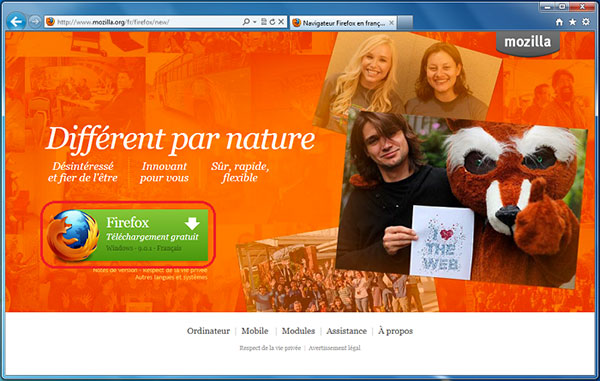
• Cliquez sur le lien vert de téléchargement afin de récupérer le fichier d'installation sur votre ordinateur.
• Démarrez le processus en cliquant sur .

Cette fenêtre s'affiche, cliquez sur le bouton "suivant"
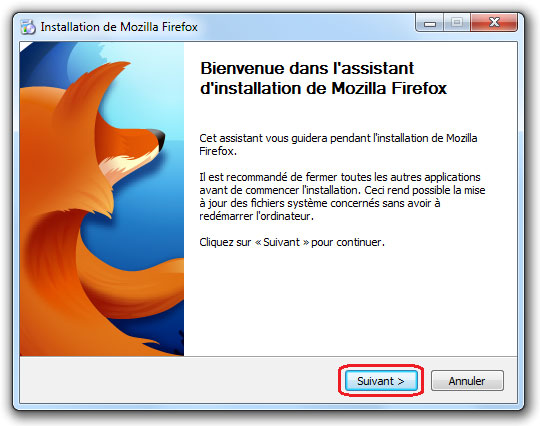
• Ensuite, il suffit simplement de suivre la procédure (le processus est indolore).
Félicitations ! Vous venez d'installer Firefox.
• Double-cliquez sur l'icône Firefox lorsque vous souhaitez naviguer sur le Web.
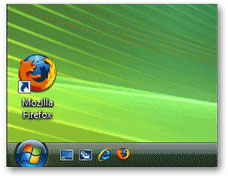
2. - Présentation et fonctionnalités
Mozilla Firefox est un navigateur Web libre et gratuit, développé et distribué par laMozilla Foundation avec l'aide de milliers de bénévoles.
Le navigateur peut être personnalisé à partir d’une base épurée. En effet, plutôt que d’être fourni avec un nombre considérable d’options dans une distribution standard, Firefox accepte des centaines d’extensions et de thèmes graphiques, ce qui permet facilement à chaque utilisateur de le modifier à son goût.
Quelques fonctionnalités présentes par défaut dans Firefox incluent notamment :
• la navigation par onglets (facilement réorganisables) ; une page d'accueil qui contient un champ de recherche Google, ainsi que des raccourcis vers les téléchargements, les marque-pages, l'historique de navigation, les modules complémentaires, la synchronisation et les paramètres ;
• un bloqueur de fenêtres intruses (appelées aussi pop-ups) ;
• un système de moteurs de recherche intégré et facilement personnalisable ;
• les marque-pages (appelés aussi applisignets ou encore favelets) ;
• un gestionnaire de téléchargement ;
• un correcteur orthographique intégré ; un filtre anti-hameçonnage (filoutage ou phishing) ;
• un mode de navigation privée, où Firefox ne conserve aucune donnée sur les sites et pages visités ;
• un lecteur de PDF intégré.

Cette fonctionnalité permet de pallier le désagrément lié à l'ouverture de trop nombreuses fenêtres. En effet de nombreux internautes surfent parallèlement sur plusieurs sites ouvrant ainsi de nombreuses fenêtres de leur navigateur.
Certains navigateurs donnent la possibilité d'ouvrir les pages dans différents onglets d'une même fenêtre : au lieu d'avoir plusieurs fenêtres, l'utilisateur a plusieurs onglets dans une même fenêtre, dont on peut lire le titre et ainsi surfer plus facilement.
3. - Modules complémentaires
En plus des options avancées, Firefox dispose de nombreuses extensions destinées aux internautes, aux webmestres et aux développeurs , qui ne sont pas à confondre avec les plugins. Elles permettent d’ajouter des fonctions plus ou moins variées à celles étant les plus basiques.
Certaines des fonctions les plus utilisées ou jugées comme étant les plus utiles parmi ces outils deviennent des fonctions implémentées nativement dans Firefox.
Par exemple, une extension se nommant SessionSaver et permettant de retrouver l’état de la navigation en cas de fermeture intempestive a été incluse dans Firefox 2.
Les extensions permettent d’ajouter de nouvelles fonctionnalités au navigateur, comme la météo dans la barre d’état, un blocage des publicités des sites Web, etc.
Elles permettent également de changer son apparence (grâce aux thèmes ou personas). Les extensions développées ne sont compatibles qu'avec une branche précise du navigateur (la compatibilité est souvent réduite aux nouvelles versions mineures). Les développeurs de ces extensions doivent donc adapter leur logiciel avec chaque nouvelle version.
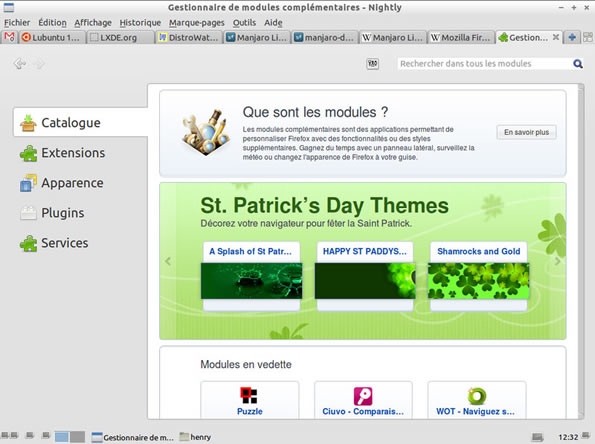
 Speed Dial
Speed Dial
Speed Dial permet d’afficher une page d’accueil sur laquelle vous pourrez placer les vignettes des sites que vous visitez le plus souvent.
Vous allez pouvoir choisir les favoris que vous désirez mettre en avant en choisissant le nombre de cadrans (lignes et colonnes). Vos sites préférés seront ainsi à portée de clic puisqu'ils apparaîtront en visuels.
Enfin, en situant votre souris sur l'icône située dans la barre de navigation, vous pourrez au choix, ouvrir la page sélectionnée ou en ouvrir une nouvelle.
Installation
1. Dans Firefox, appuyez sur la touche Alt pour afficher la barre de menus, cliquez sur le menu Outils puis sur Modules complémentaires.
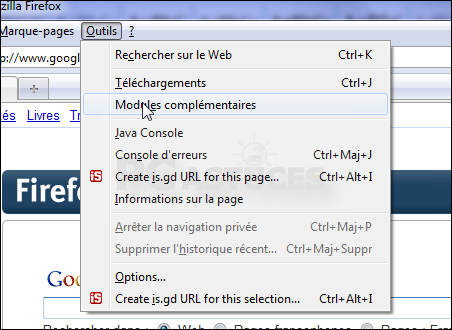
2. Ouvrez l'onglet Catalogue
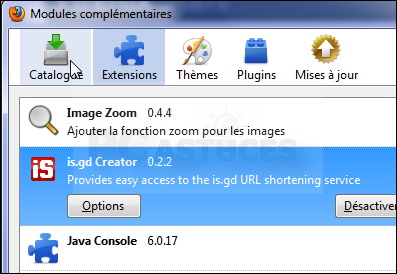
3. Dans le champ de recherche, saisissez speed dial et pressez la touche Entrée.
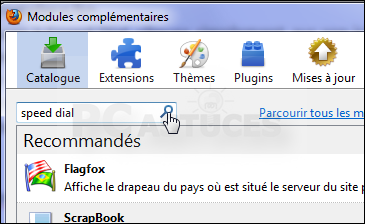
4. Cliquez sur le bouton Ajouter à Firefox à côté de Speed Dial.
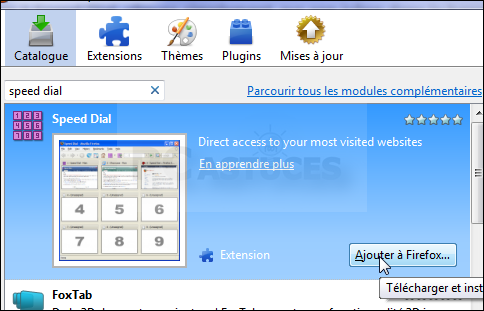
5. Dans la fenêtre qui s'ouvre, cliquez sur le bouton Installer maintenant.
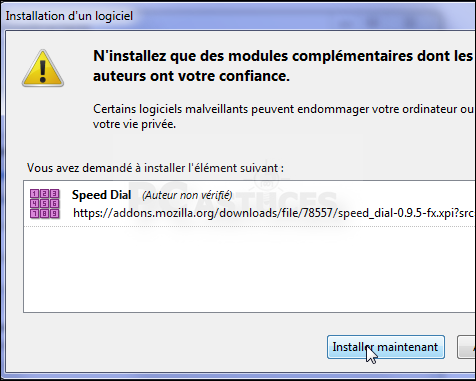
6. Cliquez ensuite sur le bouton Redémarrer Firefox.
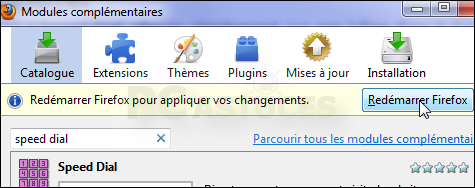
Une boite de dialogue s'affiche vous permettant de configurer l'extension. Cochez la case Set Speed Dial as home page puis validez par OK.
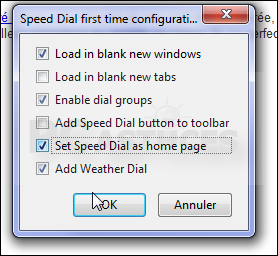
Speed Dial se contrôle via 2 icones qui se rajoutent à la barre personnelle :
Lorsque les icônes n'apparaissent pas suite à l'installation, dans la barre de menu cliquez sur Affichage > Barres d'outils> Personnaliser, la fenêtre qui s'ouvre présente tous les éléments disponibles qui peuvent être ajoutés à la barre d'outils.
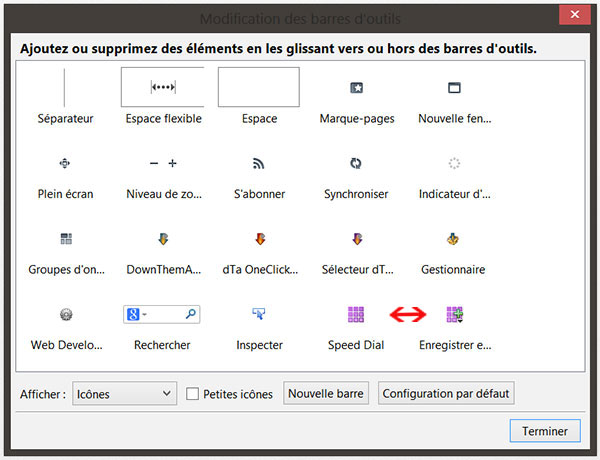
Selectionnez la première icônes puis déplacez là vers un emplacement de la barre d'outils, en evitant de les positionner côte à côte.
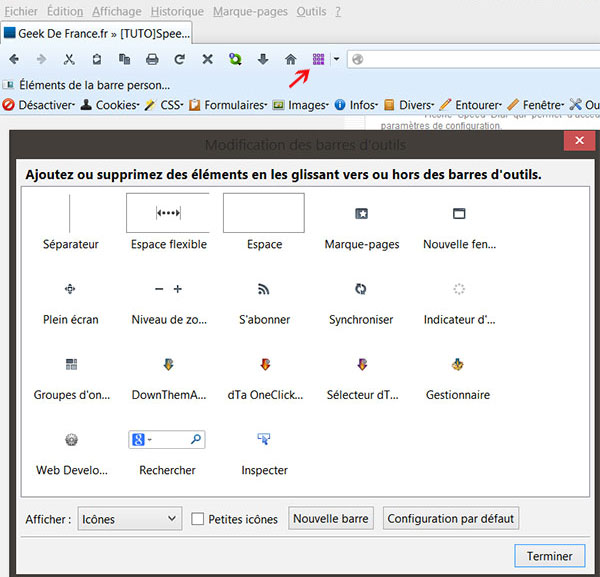
Puis la seconde :
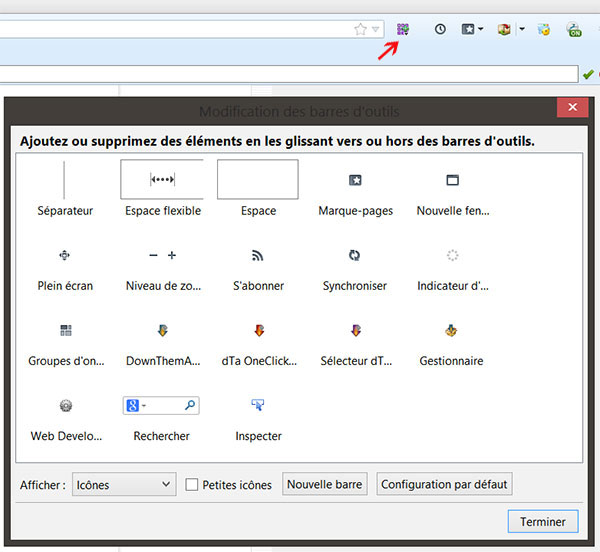
Au cours de la navigation sur le Web, lors de l'affichage d'un site que vous souhaitez inclure sur votre page nouvel onglet, cliquez simplement sur l'icône ![]() et selectionnez un emplacement vide comme ci-dessous.
et selectionnez un emplacement vide comme ci-dessous.
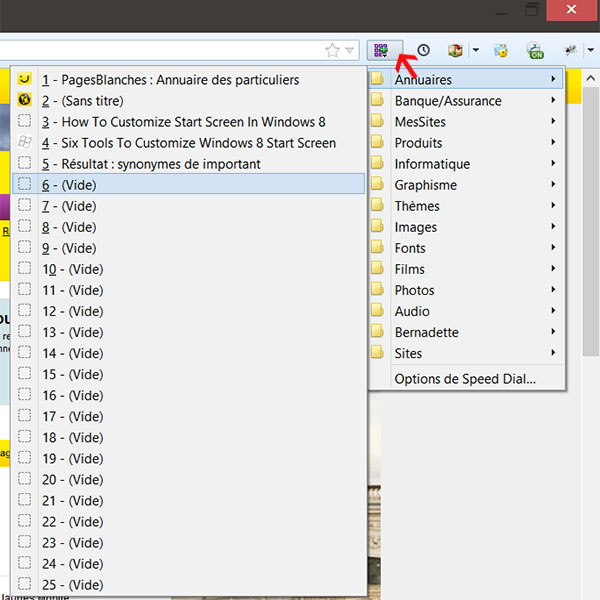
Ouverture de la page d'onglets Speed Dial

Création de groupes
Speed Dial permet d'organiser des groupes d'onglets pour réunir les sites de même type. Cette option facilitera la recherche dans les onglets .
Exemples :
• Annuaires contenant les différents annuaires que vous utilisez couremment (pages jaunes, mappy, google map, google heart..etc)
• Banque et Assurances pour regrouper les liens sur vos banques et assureurs
• Produits regroupant les sites d'informations et d'achats de produits..etc
Sur la page nouvel onglet qui a été créée lors de l'installation, le clic bouton droit de la souris ouvre la boite de dialogue
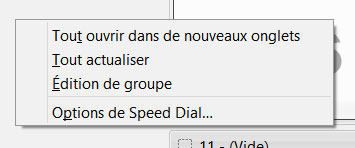
Sélectionner « Edition de groupe » puis la fenêtre suivante permet de définir les paramètres de ce groupe :
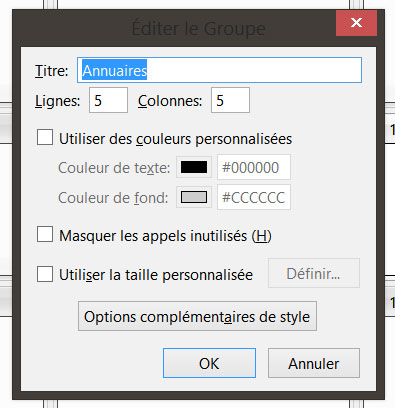
Titre : nom du nouveau groupe
Nombre de lignes et colonnes
En cochant la case « utiliser des couleurs personnalisées » vous definissez l'apparence du groupe (couleur du texte et de fond). Il vous sera possible de créer le nombre de groupes à votre convenance.
 Adblock Plus
Adblock Plus
Adblock Plus vous permet de reprendre le contrôle d'Internet et de visualiser le Web de la manière que vous souhaitez.
L'extension prend en charge plus de quarante abonnements à des listes de filtres en des dizaines de langues qui la configurent automatiquement afin, entre autres, de supprimer des publicités en ligne et de bloquer tous les domaines malveillants.
Adblock Plus vous permet également de personnaliser vos filtres à l'aide d'une variété de fonctionnalités très utiles telles qu'une option contextuelle pour les images, un onglet permettant de bloquer les objets Flash et Java et une liste d'éléments filtrables pour supprimer des scripts et des feuilles de style.
L'installation d'Adblock ajoute un lien dans la barre d'état du navigateur (bas gauche).
En cliquant dessus, une fenêtre apparaît et affiche l'ensemble des éléments (images, frames, fichiers Flash, scripts, etc.) qui peuvent être bloqués.
Les éléments qui sont déjà bloqués apparaissent en rouge. En cliquant sur un des éléments bloqués, on peut voir quel filtre a été appliqué.
Adblock permet l'importation et l'exportation d'une liste. Pour cela, il suffit de se rendre dans le menu des options, disponible dans les préférences.
Blocage de sites.
Adblock Plus possède une liste de sites à bloquer, c'est à dire qui rend ces sites totalement inaccessibles. Pour cela, il faut utiliser la liste "Blocage de sites/liste blanche", accessible depuis le menu des options.
Entrez alors simplement le nom de domaine du site à bloquer, ou bien cliquez sur le bouton "Ajouter le site courant" pour ajouter un site à la liste. Désormais, lorsque vous tenterez d'accéder à ce site, un message vous indiquera quel filtre a bloqué ce site.
 Wot
Wot
WOT vous renseigne les sites Web fiables, sur la base de l'expérience de millions d'utilisateurs à travers le monde.
WOT est le premier outil d'évaluation de la réputation des sites Web et un des modules additionnels de Chrome qui rencontre le plus de succès. WOT recourt à un système d'évaluation par signalisation tricolore qui indique les sites Web auxquels vous pouvez faire confiance lorsque vous recherchez, naviguez et achetez en ligne.
Les évaluations de WOT sont fournies par une communauté de plusieurs millions d'utilisateurs répartis aux quatre coins du monde qui notent des millions de sites Web en fonction de leur expérience personnelle.
Vous verrez des icônes vertes, jaunes et rouges en regard des résultats de vos recherches sur Google et Yahoo, des liens des sites de réseaux sociaux comme Facebook et Twitter, des services d'e-mail Web tels que Gmail et Hotmail, Wikipédia et de nombreux autres sites populaires.
Pour l'installation de cette nouvelle extension suivre la même procédure utilisée pour Adblock Plus
